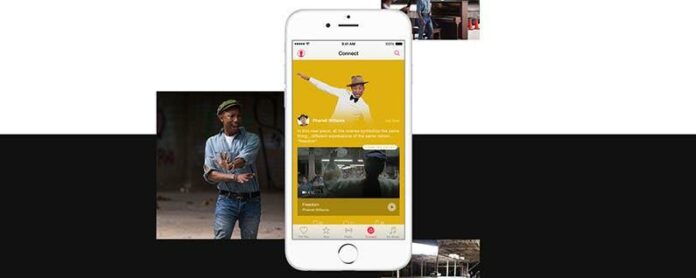Niezależnie od tego, czy korzystasz z usługi muzyki subskrypcji Apple, czy po prostu korzystasz z aplikacji Apple Music do słuchania zakupionej muzyki, oto 18 wskazówek, które pomogą Ci w pełni wykorzystać aplikację muzyczną, od tworzenia list odtwarzania muzyki po proszenie Siri o odtwarzanie Następny utwór. Kliknij nagłówki, aby uzyskać jeszcze więcej informacji na temat każdej wskazówki Apple Music.
1. twórz listy odtwarzania muzyki jabłkowej
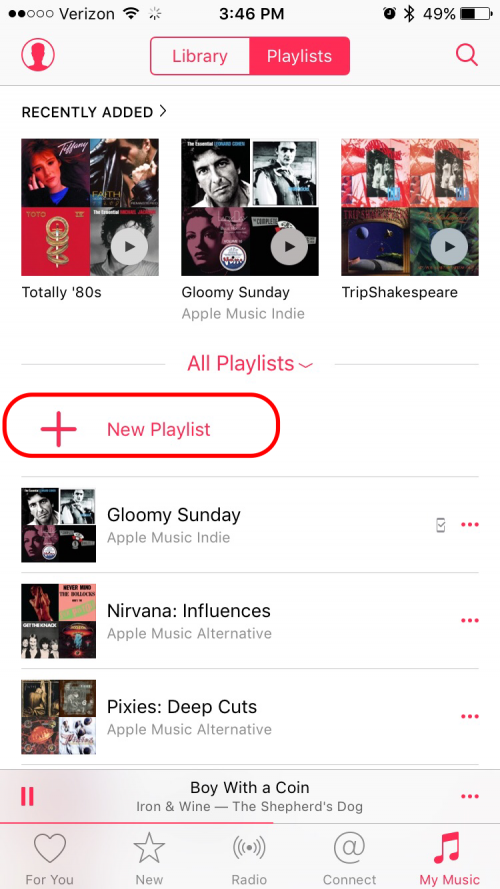
Łatwo jest tworzyć listy ulubionych piosenek w Apple Music. Otwórz aplikację Apple Music, dotknij mojej muzyki, a następnie wybierz listy odtwarzania u góry ekranu. (Jest na dole ekranu na iPadzie.) Teraz kliknij nowy. Zostaniesz poproszony o utworzenie tytułu i opisu swojej listy odtwarzania. Następnie dotknij dodaj piosenki. Możesz wybierać spośród piosenek, które już pobrałeś, dotykając artystów, albumów, piosenek itp. Lub możesz dodać muzykę ze swojej biblioteki lub całego libaryjnego libaryjnego Apple Music, używając paska wyszukiwania i określając, która biblioteka do Searh. Gdy znajdziesz żądane piosenki, naciśnij znak Little + obok tytułu. (Upewnij się jednak, że naciśnij znak + tylko raz, gdy piosenka jest ponownie dodawana za każdym razem, gdy naciskasz.) Naciśnij po zakończeniu.
2. Wybierz więcej muzyki w aplikacji Apple Music
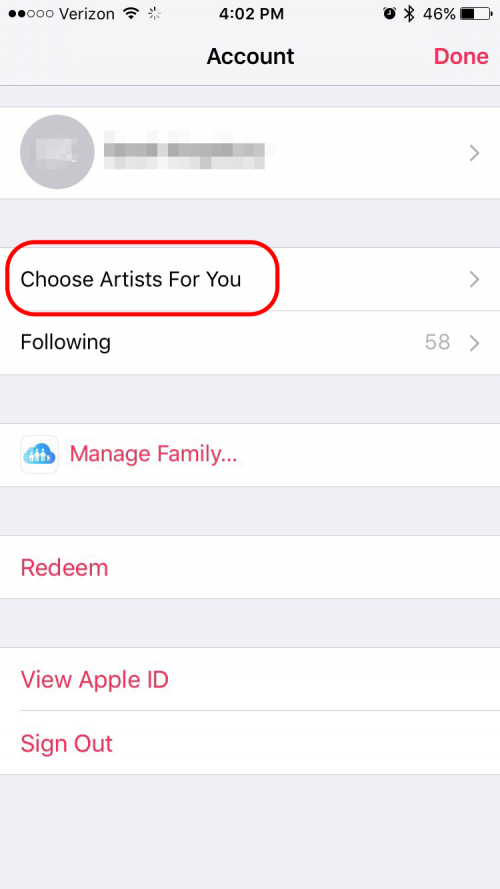
Podczas początkowej konfiguracji usługi subskrypcji Apple Music masz okazję wybrać taką muzykę. Jeśli po początkowej konfiguracji zdecydujesz, że chcesz wrócić i dodać więcej swoich ulubionych gatunków, kliknij małą ikonę osoby u góry po lewej aplikacji Apple Music. To wywołuje ekran, który pozwala dostosować swoje preferencje. Kliknij Wybierz artystów dla siebie. Następnie dokonaj dodatkowych wyborów, tak jak podczas początkowej konfiguracji.
3. dostosuj odtwarzanie muzyki w Apple Music
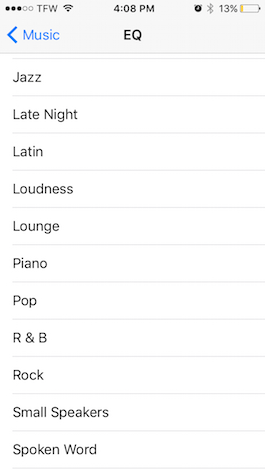
iOS ma korektor, który pozwala dostosować równowagę częstotliwości zgodnie z twoim smakiem i zgodnie z typem muzyki. Aby użyć tej funkcji, przejdź do Ustawienia> Muzyka i dotknij równ. Apple ma wiele wstępnie ustawionych opcji w zależności od rodzaju muzyki, której słuchasz, takich jak klasyczne, taniec, hip hop, jazz i łacina. Możesz także dokonać konkretnych regulacji, takich jak zwiększenie lub zmniejszenie basu, zwiększenie lub zmniejszenie wysokich wysokich wysokich wysokości lub zwiększenie głosu. Jeśli nie masz pewności, którą opcję wybrać, wybierz piosenkę, którą lubisz i wybierz różne opcje podczas gry, aby zobaczyć, jak wpływa na dźwięk.
4. dostosuj jakość strumieniowego strumieniowego strumieniowego muzyki Apple
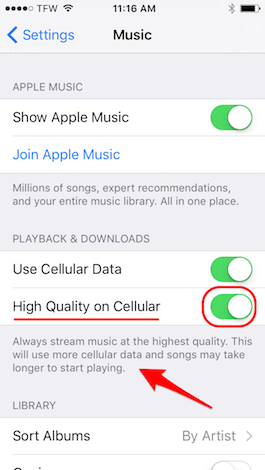
W przeszłości iOS automatycznie zmieniał jakość przesyłania strumieniowego muzyki w zależności od tego, czy słuchałeś za pośrednictwem Wi -Fi czy danych komórkowych, a WiFi zapewnia najlepszą jakość. Masz jednak możliwość przesyłania strumieniowego dźwięku wyższej jakości, nawet gdy jesteś podłączony za pomocą danych komórkowych. Jeśli masz nieograniczony lub duży przydział danych, możesz chcieć dostosować to ustawienie. Przejdź do ustawień> Muzyka i przełącz Użyj danych komórkowych. Pojawi się wysoka jakość na zakładce komórkowej. Apple ostrzega: „Wykorzysta to więcej danych komórkowych, a utwory może potrwać dłużej, aby zacząć grać”. Jeśli to jest w porządku, wsuń zakładkę.
5. jak włączyć bibliotekę muzyczną iCloud
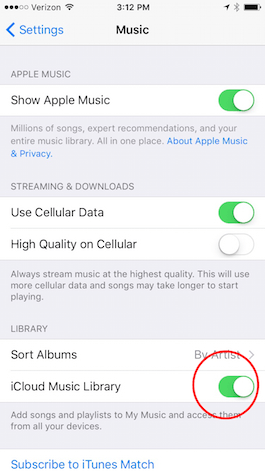
Dzięki subskrypcji Apple Music lub iTunes Match możesz użyć biblioteki muzycznej iCloud, która jest łatwym sposobem na dostęp do muzyki na wszystkich urządzeniach. Po włączeniu możesz dodać piosenkę Apple Music do mojej muzyki z iPhone’a, a następnie sprawdzić iPada, a piosenka będzie tam. Przejdź do ustawień> Muzyka> Biblioteka i włącz bibliotekę muzyczną iCloud. Twoje urządzenie będzie monitorowane z opcją scalania lub zastąpienia utworów obecnie na urządzeniu w bibliotece muzycznej iCloud. Połączenie muzyki oznacza, że piosenki, które pobrałeś na urządzenie, powinny być bezpieczne i pozostać na urządzeniu. Polecam wybór scalania, ale wybrałem wymianę na iPadzie, ponieważ jest to moje drugorzędne urządzenie muzyczne.
6. jak dodać piosenkę do biblioteki muzycznej iCloud
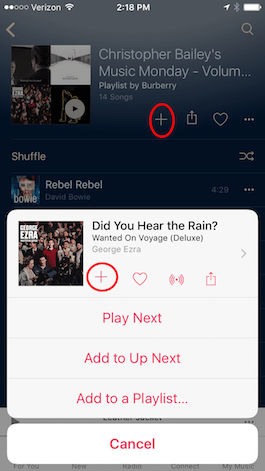
Podczas przeglądania piosenek i odtwarzania Apple Music prawdopodobnie znajdziesz muzykę, którą chcesz pobrać. Jeśli chcesz upewnić się, że Twoje utwory są dostępne na urządzeniach, dodaj je do biblioteki muzycznej iCloud. Stuknij trzy kropki obok piosenki. Wybierz ikonę +. Jeśli dodajesz całą listę odtwarzania lub album, możesz nacisnąć + u góry. Po wybraniu ikony + muzyka jest dodawana do mojej muzyki. Teraz ta piosenka jest dostępna w Apple Music na wszystkich urządzeniach z włączonymi bibliotekami muzycznymi iCloud. Po dodaniu piosenki lub listy odtwarzania do mojej muzyki, ikona + zmieni się w ikonę chmur. Stuknij ikonę w chmurze, aby pobrać piosenkę lub listę odtwarzania na urządzenie, aby wysłuchać offline.
7. Ustaw limit woluminu
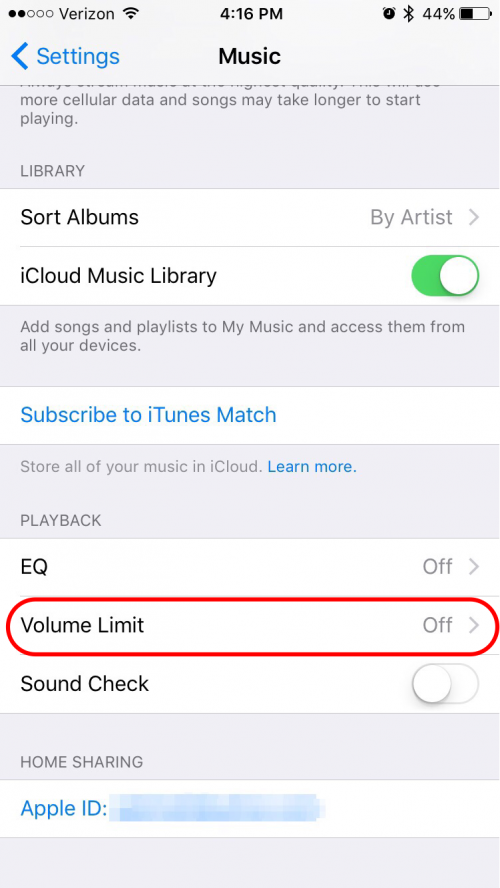
Jeśli martwisz się, że nieumyślne uszkodzenie słuchu wystawiasz się na muzykę, która jest zbyt głośna lub jeśli chcesz kontrolować głośność urządzeń dla dzieci, możesz ustawić maksymalną głośność. Przejdź do ustawień> Muzyka> Limit głośności i wyreguluj suwak, aby zmienić maksymalny głośność, którą telefon wysyła telefon za pomocą głośnika lub przez dowolne podłączone słuchawki. W głównym menu Ustawienia muzyki zobaczysz ten limit woluminu, który teraz mówi „włączony”, jeśli ustawiłeś limit na coś innego niż maksimum.
8. udostępnianie utworów offline w Apple Music
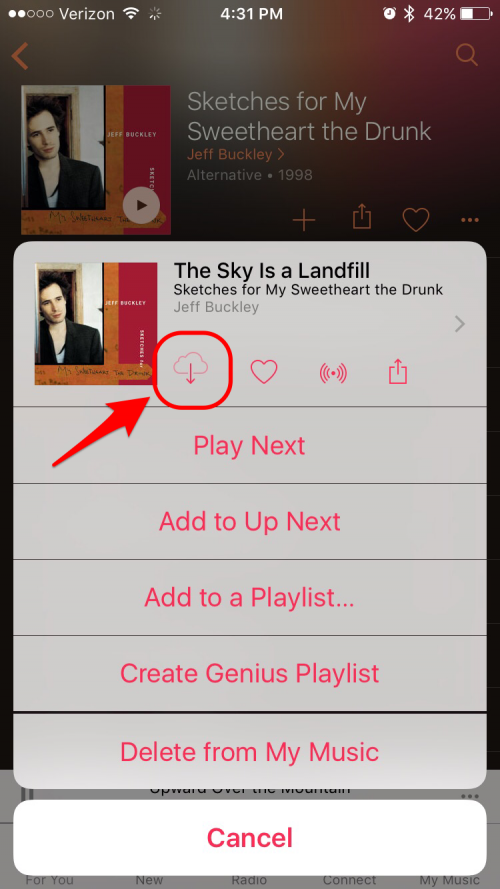
Jeśli chcesz zapisać dane, słuchając swoich ulubionych melodii offline zamiast przesyłania strumieniowego, możesz zapisać je na iPhonie lub iPadzie. Otwórz aplikację muzyczną i dotknij mojej muzyki. Następnie dotknij trzech kropek (•••) po prawej stronie piosenki, którą chcesz zapisać. Pojawi się lista różnych opcji. Stuknij ikonę chmur, która pojawia się poniżej nazwy utworu, a piosenka pobranie na urządzenie. Pamiętaj, że jeśli masz subskrypcję Apple Music i włączasz bibliotekę muzyczną iCloud, możesz również pobrać dowolną piosenkę, album lub listę odtwarzania z katalogu Apple, który jest dostępny do słuchania offline, wykonując te same kroki.
9.? /a>
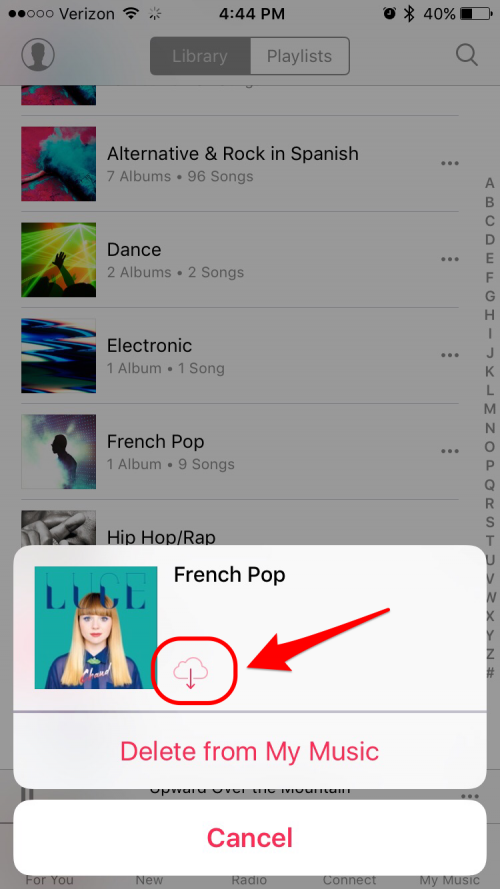
Obecnie w Apple Music podczas zsynchronizowania iPhone’a z iTunes, wszystkie transfer muzyki; Niekoniecznie jest to dostępne offline. Oznacza to, że czasami używasz danych komórkowych do odtwarzania własnej muzyki tylko dlatego, że Apple próbuje zapisać pamięć telefonu. Jeśli chcesz udostępnić wszystkie swoje piosenki offline, nie ma sposobu, aby to wszystko zrobić naraz. Ale możesz zaoszczędzić dużo czasu, wybierając całe gatunki. Przejdź do muzyki> Moja muzyka i wybierz gatunki z menu rozwijanego w środku. Stuknij trzy kropki obok każdego gatunku, a następnie dotknij ikonę chmur. (Uwaga: niektóre utwory, które nie są własnością, nie są dostępne do pobrania w Apple Music. Działa to tylko dla piosenek dostępnych do pobrania.)
10. słuchaj Apple Music offline
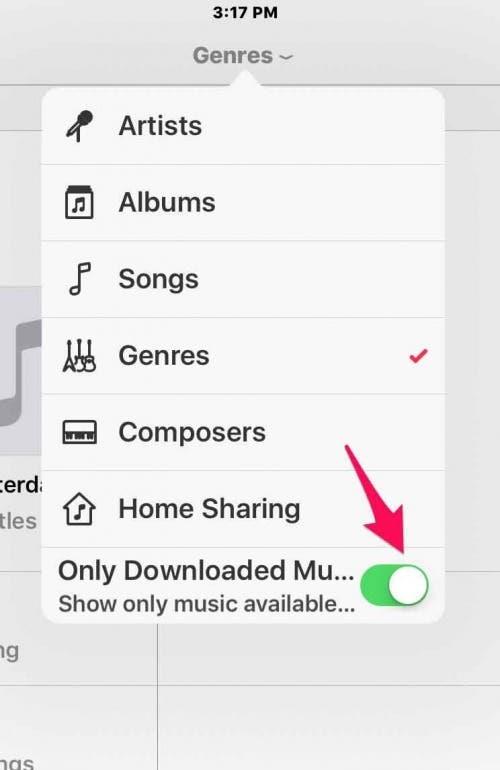
Muzyka Apple może być trochę myląca, ponieważ, jak wspomniano powyżej, czasami piosenki w mojej muzyce w Apple Music nie są dostępne offline. Być może nawet używałeś danych komórkowych do odtwarzania tych piosenek, nie wiedząc, że to robisz. Aby temu zapobiec, Apple Music ma możliwość przeglądania tylko muzyki offline. (Możesz także wyłączyć dane komórkowe w ustawieniach muzyki.) Aby ta zmiana przejdź do mojej muzyki i dotknij menu rozwijanego w górnym centrum. Włącz tylko pobieraną muzykę. Teraz w dowolnej kategorii muzyki, którą wybrałeś, zobaczysz tylko muzykę dostępną offline.
11. Usuń piosenkę z biblioteki Apple Music
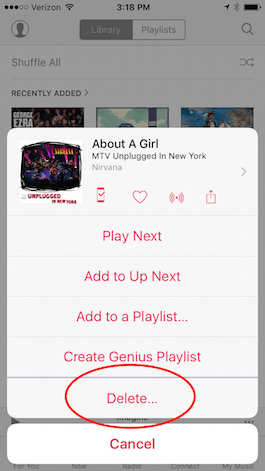
Możesz łatwo usunąć piosenkę w mojej muzyce, przechodząc do mojej muzyki i znajdując piosenkę, którą chcesz usunąć. Stuknij trzy kropki (•••) obok utworu, a następnie wybierz Usuń z mojej muzyki i potwierdź. (Uwaga: jeśli chcesz usunąć pobieranie, ale nie piosenkę, dotknij pobranej ikony, a następnie dotknij Usuń pobieranie.)
12. zakup muzyki, którą słyszysz na beatach 1
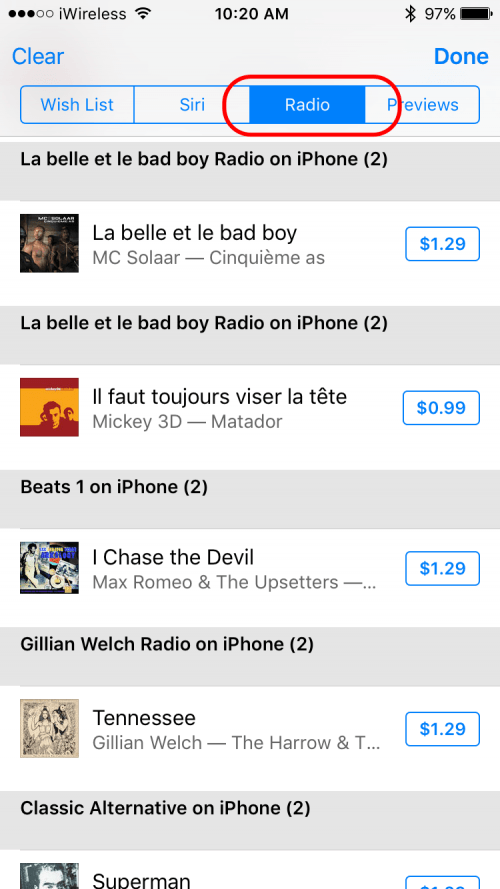
Jeśli usłyszysz piosenkę, którą lubisz podczas słuchania Beats 1, Apple ułatwia ją zakup, ale nieco okrężną trasą. Oto jak kupić muzykę od Beats 1. Otwórz aplikację iTunes Store, a w prawym górnym rogu dotknij trzech linii po lewej stronie pola wyszukiwania. Następnie dotknij zakładki radiowej. Zobaczysz historię piosenek, które słuchałeś na Beats 1 z przyciskiem zakupu obok każdej piosenki.
13. niewidoczne określonych artystów
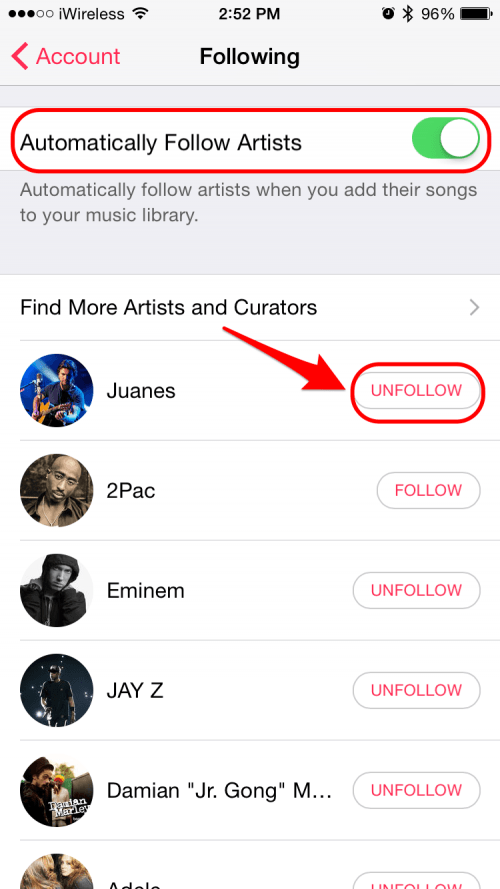
Funkcja sieci społecznościowych Apple Music, o nazwie Connect, pozwala śledzić swoich ulubionych muzyków. Po dodaniu utworów do biblioteki muzycznej domyślnie artyści są automatycznie dodawane w Connect. Ale możesz nie chcieć śledzić niektórych z tych artystów. Na szczęście możesz zmienić wartość domyślną, aby artyści nie byli automatycznie dodawani. A zmiana tego wartości domyślnej usunie również wszystkie te automatycznie dodane. Możesz także przestronić wybranych artystów, którzy domyślnie dodali. I możesz dodać nowych artystów do swojej listy obserwowanych. Aby zmienić ustawienie domyślne lub zmienić artystów, których obserwujesz, w Apple Music dotknij „Zobacz, kogo śledzisz”. W tym oknie możesz wyłączyć ustawienie, które automatycznie śledzi artystów, gdy dodasz ich piosenki do biblioteki muzycznej. Lub możesz przestronić wybranych artystów. Ponadto można znaleźć nowych artystów, których chcesz śledzić, stukając w znalezienie więcej artystów i kuratorów. To wywołuje listę artystów i kuratorów zalecanych przez Apple Music App. Dotknij tych, których chcesz śledzić.
14. poproś Siri o odtworzenie reszty albumu
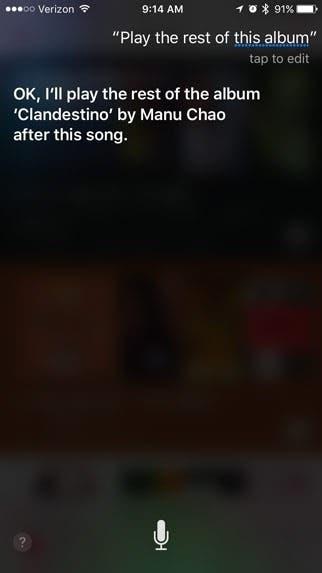
Jeśli słuchasz listy odtwarzania lub potasowanej muzyki lub słuchasz Apple Music i słyszysz artystę, który lubisz, możesz poprosić Siri o odtworzenie więcej z albumu lub więcej od tego konkretnego artysty. Jeśli chcesz usłyszeć resztę albumu, po prostu powiedz Siri: „Odtwórz resztę tego albumu”. (Jeśli jesteś w trakcie listy odtwarzania, kiedy złożycie prośbę, Siri zagrał resztę albumu, a następnie wróci do miejsca, w którym byłeś na liście odtwarzania.) Podobnie, jeśli chcesz usłyszeć więcej od tego konkretnego artysty, Możesz powiedzieć Siri: „Zagraj więcej z tego artysty”.
154 TV
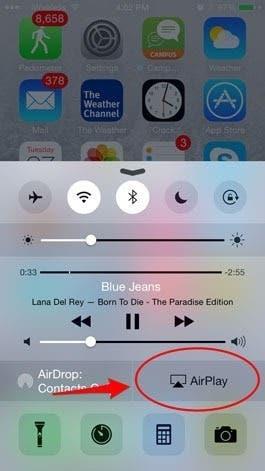
Możesz użyć AirPlay, aby bezprzewodowo przesyłać strumieniowo muzykę do głośników z obsługą AirPlay lub do Apple TV. Po pierwsze, musisz upewnić się, że twoje głośniki IDEVICE, Apple TV lub AirPlay są podłączone do tej samej sieci Wi-Fi. Następnie przesuń w górę od dołu ekranu IDEVICE, aby Centrum kontroli dostępu. SKREJ ARLPLAY. Tutaj zobaczysz nazwę swoich głośników i/lub Apple TV. Wybierz, z którego chcesz odtwarzać swoją muzykę.
16.?
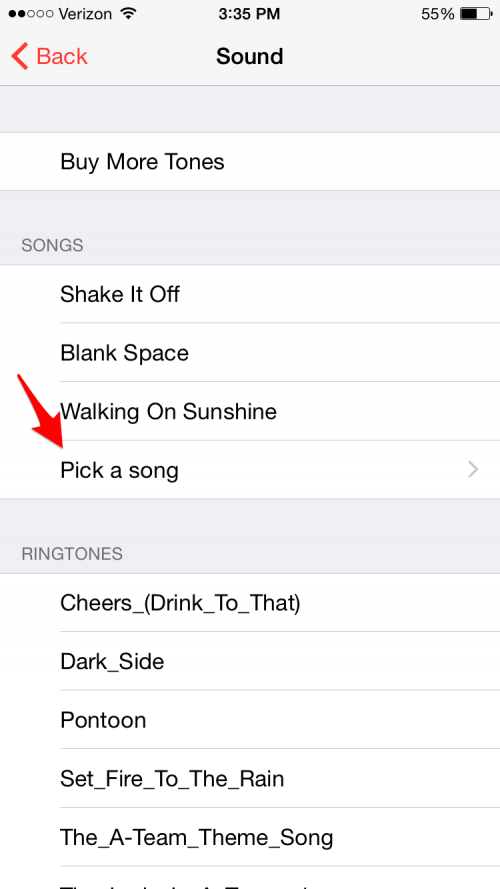
Jeśli używasz swojego iPhone’a lub iPada jako alarmu rano, możesz obudzić się z ulubioną piosenką. Otwórz muzykę Apple i albo znajdź piosenkę w mojej bibliotece muzycznej lub jakakolwiek piosenka w Apple Music, o ile jesteś subskrybentem. Następnie dotknij trzech kropek po prawej stronie utworu i wybierz Udostępnij offline, aby pobrać utwór na telefon. Otwórz aplikację zegarową i albo utwórz nowy alarm (stukając znak + w prawym górnym rogu ekranu) lub edytuj istniejący (dotknij edytuj w lewym górnym rogu, a następnie dotknij alarmu, który chcesz edytować). Dotknij dźwięku> Wybierz piosenkę, a następnie przejdź do obu piosenek, artystów, gatunków itp., Aby wybrać pobraną piosenkę.
17. czas z muzyką
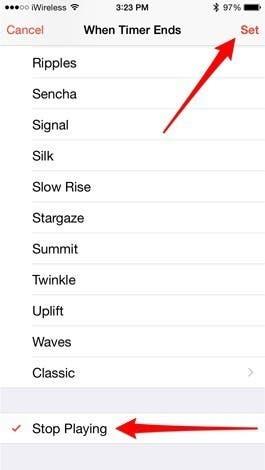
Jeśli używasz timera na iPhonie lub iPadzie, aby ustawić limity czasowe na określonych czynnościach, możesz go skonfigurować, aby muzyka przestała odtwarzać po zakończeniu czasu. Na iPhonie otwórz aplikację zegara i wybierz Timer. Stuknij, gdy timer się skończy, przewiń w dół i wybierz przestań. Następnie dotknij ustaw w prawym górnym rogu. Na iPadzie otwórz aplikację zegara i wybierz Timer. Następnie dotknij ikonę poniżej timera, który pokazuje dwie nuty muzyczne. Przewiń w dół do dolnej części menu, które pojawia się i wybierz Stop Play.
18.? Jest skończony
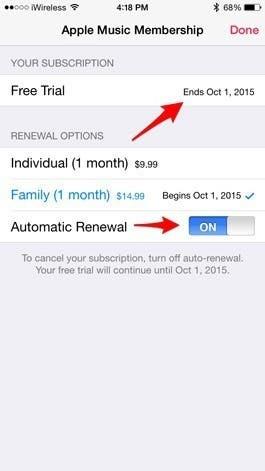
Jeśli zapisałeś się na trzymiesięczną bezpłatną próbę Apple muzyki Apple, zostaniesz automatycznie rozliczany pod koniec trzech miesięcy, chyba że wyłączysz ustawienie automatycznego przedszkolaka. Aby wyłączyć autoodrażowe ustawienie Apple Music, otwórz aplikację muzyczną i przejdź na swoje konto, stukając w ikonę w kształcie głowy w lewym górnym rogu ekranu. Następnie dotknij Zobacz Apple ID i zaloguj się na swoje konto Apple. Przewiń w dół do subskrypcji i dotknij zarządzania. Na górze następnego ekranu zobaczysz datę bezpłatnej próby, a na dole w ramach opcji odnowienia zobaczysz opcję wyłączenia automatycznego odnowy. Po wyłączeniu automatycznego odnowienia musisz wybrać opcję odnowienia na końcu bezpłatnego procesu, jeśli chcesz kontynuować subskrypcję Apple Music. Przeczytaj następny: jak połączyć moją muzykę Apple z Alexą .